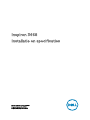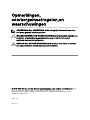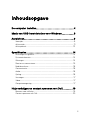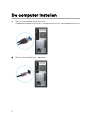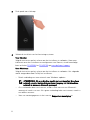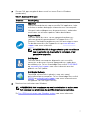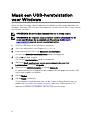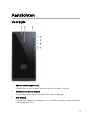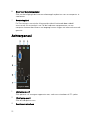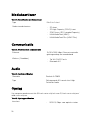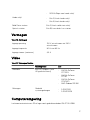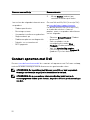Inspiron 3668
Installatie en specicaties
Model computer: Inspiron 3668
Regelgevingsmodel: D19M
Regelgevingstype: D19M003

Opmerkingen,
voorzorgsmaatregelen,en
waarschuwingen
OPMERKING: Een OPMERKING duidt belangrijke informatie aan voor
een beter gebruik van het product.
WAARSCHUWING: EEN WAARSCHUWING duidt potentiële schade aan
hardware of potentieel gegevensverlies aan en vertelt u hoe het
probleem kan worden vermeden.
GEVAAR: Een GEVAAR-KENNISGEVING duidt op een risico op schade
aan eigendommen, lichamelijk letsel of overlijden.
© 2016-2019 Dell Inc. of haar dochtermaatschappijen. Alle rechten voorbehouden. Dell,
EMC, en andere handelsmerken zijn handelsmerken van Dell Inc. of zijn
dochterondernemingen. Andere handelsmerken zijn mogelijk handelsmerken van hun
respectieve eigenaren.
2019 - 02
Ver. A01

Inhoudsopgave
De computer instellen....................................................4
Maak een USB-herstelstation voor Windows.................8
Aanzichten.................................................................... 9
Voorzijde...................................................................................................9
Achterzijde...............................................................................................11
Achterpaneel...........................................................................................12
Specicaties................................................................ 14
Afmetingen en gewicht........................................................................... 14
Systeeminformatie.................................................................................. 14
Geheugen............................................................................................... 14
Poorten en connectoren......................................................................... 15
Mediakaartlezer...................................................................................... 16
Communicatie.........................................................................................16
Audio.......................................................................................................16
Opslag.....................................................................................................16
Vermogen................................................................................................17
Video.......................................................................................................17
Computeromgeving.................................................................................17
Hulp verkrijgen en contact opnemen met Dell.............. 19
Bronnen voor zelfhulp.............................................................................19
Contact opnemen met Dell.....................................................................20
3

De computer instellen
1 Sluit het toetsenbord en de muis aan.
Raadpleeg de documentatie die is meegeleverd met het toetsenbord en de muis.
2
Sluit de netwerkkabel aan - optioneel.
4

3 Sluit het beeldscherm aan.
OPMERKING: Als u uw computer inclusief een discrete grasche kaart
hebt gekocht, sluit u het beeldscherm aan op de discrete grasche
kaart.
OPMERKING: Zie het Knowledge Base-artikel SLN129825 op
www.dell.com/support voor meer informatie over het instellen van
meerdere monitoren.
4 Sluit de stroomkabel aan.
5

5 Druk op de aan-/uitknop.
6 Voltooi de installatie van het besturingssysteem.
Voor Ubuntu:
Volg de instructies op het scherm om het installeren te voltooien. Voor meer
informatie over het installeren en congureren van Ubuntu, zie de knowledge
base-artikelen
SLN151664 en SLN151748 op www.dell.com/support.
Voor Windows:
Volg de instructies op het scherm om het installeren te voltooien. Het volgende
wordt aangeraden door Dell bij het installeren:
– Maak verbinding met een netwerk voor Windows-updates.
OPMERKING: Als u verbinding maakt met een beveiligd draadloos
netwerk, voert u het wachtwoord voor toegang tot het draadloze
netwerk in wanneer dit wordt gevraagd.
– Als u verbonden bent met internet, meldt u zich aan met een Microsoft-
account of maakt u er een. Als u geen verbinding hebt met internet, maakt u
een oine-account.
– Voer uw contactgegevens in het venster Support en beveiliging in.
6

7 Ga naar Dell apps en gebruik deze vanuit het menu Start in Windows
(aanbevolen)
Tabel 1. Zoek naar Dell apps
Bronnen Beschrijving
Mijn Dell
Gecentraliseerde locatie voor essentiële Dell applicaties, help-
artikelen en andere belangrijke informatie over uw computer.
Het geeft ook meldingen over de garantiestatus, aanbevolen
accessoires en software-updates, indien beschikbaar.
SupportAssist
Hiermee wordt de status van uw computerhardware en -
software proactief gecontroleerd. De SupportAssist OS
Recovery Tool helpt bij problemen met het besturingssysteem.
Zie de documentatie van SupportAssist op www.dell.com/
support voor meer informatie.
OPMERKING: Klik in SupportAssist op de vervaldatum
van de garantie om de garantie te verlengen of uw
garantie te upgraden.
Dell Update
Hiermee wordt uw computer bijgewerkt met essentiële
correcties en de meest recente apparaatdrivers zodra deze
beschikbaar zijn. Zie het Knowledge Base-artikel SLN305843
op www.dell.com/support voor meer informatie over het
gebruik van Dell Update.
Dell Digital Delivery
Download software die is gekocht, maar niet vooraf
geïnstalleerd op uw computer. Zie het Knowledge Base-artikel
153764 op www.dell.com/support voor meer informatie over
het gebruik van Dell Digital Delivery.
8 Maak een herstelstation voor Windows.
OPMERKING: Het is raadzaam om een herstelstation te maken voor
het oplossen van problemen die met Windows kunnen optreden.
Zie Een USB-herstelstation voor Windows maken voor meer informatie.
7

Maak een USB-herstelstation
voor Windows
Maak een herstelstation voor het oplossen van problemen die kunnen optreden met
Windows. Een lege USB-stick met een capaciteit van minimaal 16 GB is vereist om de
herstelschijf te maken.
OPMERKING: Dit proces kan maximaal een uur in beslag nemen.
OPMERKING: De volgende stappen kunnen variëren afhankelijk van de
versie van Windows die is geïnstalleerd. Raadpleeg de Microsoft-
supportwebsite voor de meest recente instructies.
1 Sluit het USB-ashstation aan op uw computer.
2 Vul in het zoekscherm van Windows Herstel in.
3 In de zoekresultaten klikt u op Maak een herstelstation.
Het venster Gebruikersaccountbeheer wordt weergegeven.
4 Klik op Ja om door te gaan.
Het venster Herstelstation wordt weergegeven.
5 Selecteer Maak een back-up van de systeembestanden naar het
herstelstation. en klik op Volgende.
6 Selecteer het USB-ashstation en klik op Volgende.
Er wordt een bericht weergegeven dat aangeeft dat alle gegevens op het USB-
ashstation worden verwijderd.
7 Klik op Maken.
8 Klik op Finish (Voltooien).
Zie het gedeelte Probleemoplossing van de Onderhoudshandleiding voor uw
product op www.dell.com/support/manuals voor meer informatie over het
opnieuw installeren van Windows met het USB-herstelstation.
8

Aanzichten
Voorzijde
1 Optisch station (optioneel)
Hiermee kunt u cd's en dvd's lezen en naar cd's en dvd's schrijven.
2 Uitwerpknop optisch station
Druk hierop om de lade van het optische station te openen.
3 Aan-uitknop
Druk op deze knop om de computer in te schakelen als deze is uitgeschakeld of
in de slaapstand staat.
9

Druk op deze knop om de computer in de slaapstand te zetten als hij is
ingeschakeld.
Houd deze knop 4 seconden ingedrukt om de computer geforceerd uit te
zetten.
OPMERKING: U kunt het gedrag van de aan-uitknop aanpassen in
Energiebeheer. Voor meer informatie zie
Me and My Dell
op
support.dell.com/manuals.
4 Activiteitslampje vaste schijf
Dit lampje gaat branden wanneer de computer gegevens leest of deze naar de
harde schijf schrijft.
5 Mediakaartlezer
Hiermee kunt u mediakaarten lezen en schrijven.
6 Headsetpoort
Hierop kunt u een hoofdtelefoon of een headset (gecombineerde hoofdtelefoon
en microfoon) aansluiten.
7 USB 3.0 poorten (2)
Hierop kunnen randapparaten zoals externe opslagapparaten en printers worden
aangesloten. Levert snelheden voor gegevensoverdracht tot 5 Gbps.
10

Achterzijde
1 Achterpaneel
Sluit USB-, audio-, video- en andere apparaten aan.
2 Sleuven voor uitbreidingskaarten
Bieden toegang tot poorten op alle geïnstalleerde PCI Express-kaarten.
3 Voedingspoort
Sluit een stroomkabel aan om uw computer op netvoeding aan te sluiten.
4 Diagnoselampje netvoeding
Geeft aan wat de status van de netvoeding is.
5 Hangslotring(en)s
Hierop kan een standaardhangslot worden bevestigd om te voorkomen dat
onbevoegden toegang krijgen tot de binnenkant van uw computer.
11

6 Sleuf voor beveiligingskabel
Sluit een beveiligingskabel aan om onbevoegd verplaatsen van uw computer te
voorkomen.
7 Servicetaglabel
De Servicetag is een unieke alfanumerieke identicatiecode door middel
waarvan de servicetechnici van Dell de hardware-componenten van uw
computer kunnen identiceren en toegang kunnen krijgen tot informatie over de
garantie.
Achterpaneel
1
Lijningang-poort
Sluit opname- of weergave-apparaten aan, zoals een microfoon of CD-speler.
2 Lijnuitgang-poort
Sluit de luidsprekers aan.
3 Poort voor microfoon
12

Sluit een externe microfoon aan voor geluidsinvoer.
4 VGA-poort
Sluit een extern beeldscherm of een projector aan.
5 HDMI-poort
Hierop kunt u een tv of ander apparaat met HDMI-ingang aansluiten. Zorgt voor
video- en audioweergave.
6 USB 2.0-poorten (4)
Sluit randapparatuur aan zoals opslagapparaten en printers. Biedt voor
gegevens overdrachtsnelheden tot 480 Mbps.
7 Netwerkpoort (met verlichting)
Hierop kunt u een Ethernet (RJ45) kabel aansluiten vanaf een router of een
breedbandmodem voor netwerk- of internettoegang.
De twee lampjes naast de connector geven de verbindingsstatus en
netwerkactiviteit aan.
13

Specicaties
Afmetingen en gewicht
Tabel 2. Afmetingen en gewicht
Hoogte 352,90 mm (13,90 in)
Breedte 154 mm (6,06 in)
Diepte 303 mm (11,93 in)
Gewicht (ongeveer) 5,90 kg (13.01 lb)
OPMERKING: Het gewicht van
uw computer kan verschillen; dit
is afhankelijk van de bestelde
conguratie en de
productievariabiliteit.
Systeeminformatie
Tabel 3. Systeeminformatie
Computermodel Inspiron 3668
Processor
• Intel Core i3/i5/i7
• Intel Celeron
• Intel Pentium
Chipset Intel H110
Geheugen
Tabel 4.
Geheugenspecicaties
Sleuven Twee U-DIMM-sleuven
Type DDR4
14

Snelheid
• 2133 MHz (Intel Celeron)
• 2400 MHz (Intel Pentium en Intel
Core i3/i5/i7)
Ondersteunde conguraties
• 2 GB DDR4 bij 2400 MHz (1 x 2 GB)
• 4 GB DDR4 bij 2400 MHz (2 x 2 GB)
• 8 GB DDR4 bij 2400 MHz (2 x 4 GB)
• 16 GB DDR4 bij 2400 MHz (2 x 8
GB)
Poorten en connectoren
Tabel 5. Poorten en connectoren
Extern:
Netwerk Eén RJ45-poort
USB
• Vier USB 2.0-poorten
• Twee USB 3.0-poorten
Audio/video
• Eén headsetpoort
• Eén poort voor microfoon
• Eén poort voor lijnuitgang
• Eén poort voor lijningang
• Eén VGA-poort
• Eén HDMI-poort
Intern:
M.2-kaart Sleuf voor één M.2-kaart voor
gecombineerde wi- en Bluetooth-kaart
PCIe slots (PCI-sleuven)
• Twee kaartsleuven voor PCIe x1
• Eén kaartsleuf voor PCIe x16
15

Mediakaartlezer
Tabel 6. Specicaties mediakaartlezer
Type Eén 5-in-1-sleuf
Ondersteunde kaarten
• SD-kaart
• SD High Capacity (SDHC)-kaart
• SDXC-kaart (SD Extended Capacity)
• MultiMediaCard (MMC)
• MultiMediaCard Plus (MMC Plus)
Communicatie
Tabel 7. Ondersteunde communicatie
Ethernet 10/100/1000 Mbps Ethernet-controller
geïntegreerd op het moederbord
Wireless (Draadloos)
• Tot Wi-Fi 802,11 ac/n
• Bluetooth 4.0
Audio
Tabel 8.
Audiospecicaties
Controller Realtek ALC3820
Type Geïntegreerde 5.1-kanaals Intel High
Denition Audio
Opslag
Uw computer ondersteunt één 3,5 inch vaste schijf of twee 2,5 inch vaste schijven/
solid state-schijven.
Tabel 9.
Opslagspecicaties
Interface
• SATA 1,5 Gbps voor optisch station
16

• SATA 6 Gbps voor harde schijf
Harde schijf
• Eén 2,5-inch harde schijf
• Eén 3,5-inch harde schijf
Solid State-station Eén 2,5-inch solid-state schijf
Optisch station Eén 9,5-mm dvd+/-rw-station
Vermogen
Tabel 10. Vermogen
Ingangsspanning 100 V wisselstroom tot 240 V
wisselstroom
Ingangsfrequentie 50 Hz tot 60 Hz
Ingangsstroom (maximum) 4,0 A
Video
Tabel 11. Videospecicaties
Geïntegreerd Los
Controller Intel HD Graphics (Intel
HD grasche kaart)
• NVIDIA GeForce
GT710FH
• NVIDIA GeForce
GT730
• NVIDIA GeForce
GTX750Ti
• AMD Radeon R9 360
Geheugen Gedeeld
systeemgeheugen
• 2 GB DDR3
• 2 GB GDDR5
Computeromgeving
Luchtcontaminatieniveau: G2 of lager zoals gedenieerd door ISA-S71.04-1985
17

Relatieve luchtvochtigheid (maximum): 20% tot 80% (niet-condenserend)
Tabel 12. Computeromgeving
Operationeel Opslag
Temperatuurbereik 10°C tot 35°C
(50°F tot 95°F)
-40°C tot 65°C
(-40°F tot 149°F)
Trilling (maximaal)
*
0,25 GRMS 2,20 GRMS
Schokken (maximaal)
40 G gedurende 2 ms met
een wijziging in snelheid
van 20 inch/s (51 cm/s)†
50 G gedurende 26 ms
met een wijziging in
snelheid van 320 inch/s
(813 cm/s)‡
Hoogte (maximum):
-15,24 m tot 3.048 m
(–50 ft tot 10.000 ft)
-15,24 m tot 10.668 m
(–50 ft tot 35.000 ft)
* Gemeten met een willekeurig trillingsspectrum dat de gebruikersomgeving nabootst.
† Gemeten met een halve sinuspuls van 2 ms wanneer de vaste schijf in gebruik is.
‡ Gemeten met een halve sinuspuls van 2 ms wanneer de kop van de vaste schijf geblokkeerd is.
18

Hulp verkrijgen en contact
opnemen met Dell
Bronnen voor zelfhulp
U kunt informatie en hulp bij Dell-producten en services krijgen door middel van deze
bronnen voor zelfhulp.
Tabel 13. Bronnen voor zelfhulp
Bronnen voor zelfhulp Resourcelocatie
Informatie over producten en services
van Dell
www.dell.com
Mijn Dell
Tips
Contact opnemen met de ondersteuning In Windows Zoeken typt u Contact
Support en drukt u op Enter.
Online help voor besturingssysteem www.dell.com/support/windows
www.dell.com/support/linux
Informatie over probleemoplossing,
gebruikershandleidingen, instructies voor
installatie, productspecicaties,
technische ondersteuningsblogs,
stuurprogramma's, software-updates
enzovoorts.
www.dell.com/support
Knowledge Base-artikelen van Dell voor
allerlei computerproblemen.
1 Ga naar www.dell.com/support.
2 Typ het onderwerp of trefwoord in
het vak Search (zoeken).
19

Bronnen voor zelfhulp Resourcelocatie
3 Klik op Search (zoeken) om
verwante artikelen op te halen.
Leer en ken de volgende informatie over
uw product:
• Productspecicaties
• Besturingssysteem
• Uw product installeren en gebruiken
• Gegevensback-up
• Problemen oplossen en diagnostiek
• Fabrieks- en systeemherstel
• BIOS-gegevens
Ga naar Me and My Dell (Ik en mijn Dell)
op www.dell.com/support/manuals.
Om de Me and My Dell (Ik en mijn Dell)
te vinden die relevant is voor uw
product, moet u uw product identiceren
via het volgende:
• Selecteer Detect Product (Product
detecteren).
• Zoek uw product via de
vervolgkeuzelijst onder View
Products (Producten bekijken).
• Voer het Service Tag number
(Servicetag-nummer) of Product ID
(product-ID) in het zoekvak in.
Contact opnemen met Dell
Ga naar www.dell.com/contactdell als u contact wilt opnemen met Dell voor verkoop,
technische ondersteuning of aan de klantenservice gerelateerde zaken.
OPMERKING: De beschikbaarheid hiervan verschilt per land en product.
Sommige services zijn mogelijk niet beschikbaar in uw land.
OPMERKING: Als u geen actieve internetverbinding hebt, kunt u de
contactgegevens vinden op de factuur, de pakbon of in de productcatalogus
van Dell.
20
-
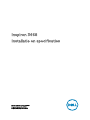 1
1
-
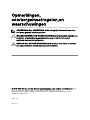 2
2
-
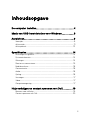 3
3
-
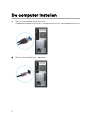 4
4
-
 5
5
-
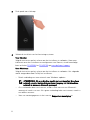 6
6
-
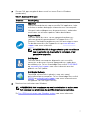 7
7
-
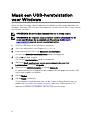 8
8
-
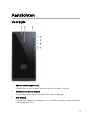 9
9
-
 10
10
-
 11
11
-
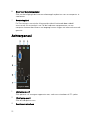 12
12
-
 13
13
-
 14
14
-
 15
15
-
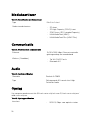 16
16
-
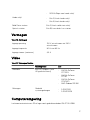 17
17
-
 18
18
-
 19
19
-
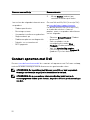 20
20
Gerelateerde papieren
-
Dell Inspiron 3268 Snelstartgids
-
Dell Inspiron 3670 Snelstartgids
-
Dell Inspiron 15 5583 Gebruikershandleiding
-
Dell Inspiron 3280 AIO Snelstartgids
-
Dell Inspiron 5480 Snelstartgids
-
Dell Inspiron 7777 Snelstartgids
-
Dell G5 15 5590 Snelstartgids
-
Dell Inspiron 7580 Gebruikershandleiding
-
Dell Inspiron 5477 Snelstartgids
-
Dell Inspiron 15 5584 Gebruikershandleiding